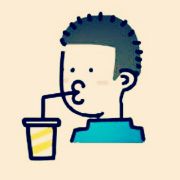Vim基本命令
下基本模式就是指vim的正常模式
 下基本模式就是指vim的正常模式
下基本模式就是指vim的正常模式
HJKL 基本模式 四个方向移动光标
:q :q! :wq 基本模式 退出,强制退出,保存退出
x 基本模式 删除光标所在位置的字符
a 基本模式 在行末插入
i 基本模式 光标所在位置之前开始插入
dw 基本模式 英语:从所在位置删除至下一个单词启起始处,汉语:从所在位置删除至标点符号处停止
d$ 基本模式 从光标所在位置删除到行末,$需要配合shift,实际操作d+shift+4。
de 基本模式 英语,从当前位置删除至单词末尾最后一个字符,包括最后一个字符汉语和dw效果相同
数字+w 基本模式 光标向前移动相应个数个单词
数字+e 基本模式 光标向前移动到对应单词的末尾
dd 基本模式 彻底删除光标所在的行
u 基本模式 撤销最后一次执行的密令
U 基本模式 撤销对整行所有的操作,也就是说使整行全部回到初始状态
p 基本模式 把最后一次删除的内容置于光标之后,,删除+p操作,可以实现剪贴粘贴操作
r 基本模式 替换光标所在位置的内容,好像只能用于英语操作的情况,汉语不知道怎么操作
cw/ce 基本模式 删除光标所在位置到单词末,并进入插入模式
c+操作符 基本模式 比如配合$,直接删除至行末,并进/如插入模式
CTRL+g 基本模式 显示光标所在行的位置及文件信息,之后输入曾停留的行号,直接返回
/+字符 基本模式 搜索字符,N向后查找,n向前查找,逆向查找,可直接用?代替/向后查找
% 基本模式 匹配括号,[]{}()
s/old/new/g 基本模式 可以用new替换old
不加g,改变光标所在行的第一个匹配项
#,#s/old/new/g 两行之间的所有匹配项
%s/old/new/g 替换文件中的所有匹配字符串
%s/old/new/gc找到所有匹配字符串,并提示是否替换
:! 基本模式 vim内执行外部命令,之后敲回车返回
:w filename 基本模式 保存当前文件为filename
先用v选中,然后执行上述保存命令,就会把选中的文本保存为filename
:r filename 基本模式 把filename文件的内容插入到光标所在位置之前
o 基本模式 在光标下方新建一行,并进入插入模式
a 基本模式 在光标后开启插入模式
R 基本模式 进入连续替换模式
v 选中y复制p粘贴 y也可以当操作符使用,比如yw,可以直接复制一个单词,光标所在位置至单词末尾,不会复制空格
/+字符串 基本模式 :set ic 设置为忽略大小写查找 :set hls 高亮标记 :set noic 退出忽略大小 :set nohls 退出高亮